 |

|
|
 |
|
|
Products | |
 |
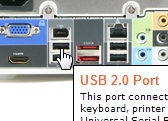
Hotspot-Informationen für Shuttle XPC Barebone SN78SH7
 Bildansichten mit Erklärungen

Bewegen Sie die Maus über die drei Produktfotos und erfahren Sie mehr über die Anschlüsse auf dem Mainboard, wie auch der Front- bzw. Rückseite.
| Frontpanel: |
Backpanel: |
|

|

|
| Mainboard: |
|
|

| |
 |
|
| |
|
 |
|
 |
 |
 |
|
|
|
| Suche |
 |
|
|
|
|
|
| Weitere Informationen |
 |
 |
|
|
| Shuttle Newsletter |
 |
 |
|
|
|
Shuttle LinuXPC |
 |

SUSE Linux Komplettsysteme von Shuttle
 | |
|
|
 |
| Der Shuttle Newsletter informiert Sie auf Wunsch über alle Neuheiten rund im Shuttle. | |
|
|
|
 |